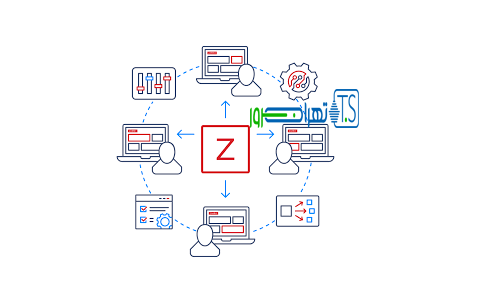دریافت اعلان در پنل مانیتورینگ زبیکس

دریافت اعلان در پنل مانیتورینگ زبیکس
در این مقاله می خواهیم با نحوه تنظیم هشدار (اعلان) در پنل مانیتورینگ زبیکس آشنا شویم.
تاسروهای مجازی و اختصاصی خود را بهتر مدیریت کنیم.
از آنجایی که آیتم ها اقدام به جمع آوری داده ها و تریگرها برای اعلام بروز موقعیت های مشکل ساز طراحی شده اند،
حال بسیار مفید و کاربردی است که مکانیسم هشداری در پنل زبیکس وجود داشته باشد که ما را از بروز مشکل و اتفاقات مهم مطلع سازد،
حتی زمانی که به طور مستقیم به پنل زبیکس دسترسی نداریم.
و این کاری است که اعلان ها انجام می دهند.
اطلاع رسانی از طریق ایمیل محبوب ترین روش اطلاع رسانی در خصوص اعلان های بروز مشکل می باشد و در این مقاله ما یاد میگیریم چگونه یک اعلان ایمیل را تنظیم کنیم.
تنظیمات مربوط به ایمیل اطلاع رسانی پنل مانیتورینگ زبیکس:
یادتان باشد که چندین روش ارسال اعلان از پیش تعریف شده در سیستم مانیتورینگ Zabbix وجود دارد که ایمیل یکی از این موارد است.
برای پیکربندی تنظیمات ایمیل، به Administration → Media types بروید و در لیست انواع رسانه های از پیش تعریف شده بر روی ایمیل کلیک کنید.
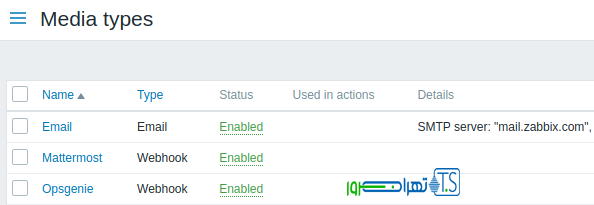
فرم تعریف تنظیمات ایمیل مطابق با تصویر زیر برای شما نمایان میشود.
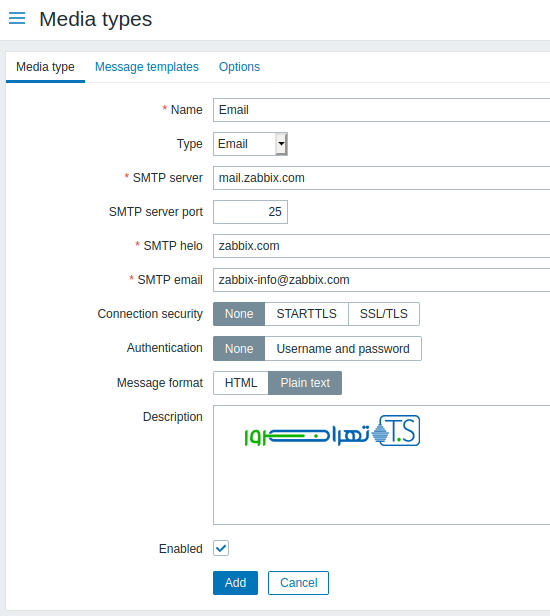
تمامی فیلدهای ورودی اجباری با یک ستاره قرمز مشخص است.
حال، مقادیر SMTP server و SMTP helo و SMTP e-mail را متناسب با محیط خود تنظیم نمایید.
نکته : “ایمیل SMTP” به عنوان آدرس “مبدا” برای اعلان های ارسال شده از Zabbix استفاده خواهد شد.
پس از انجام تنظیمات مربوطه دکمه add را بزنید.
اکنون ایمیل را به عنوان یک رسانه اطلاع رسانی تنظیم و فعال نمودید.
یک رسانه می بایست با تعریف آدرس های تحویل مشخص به کاربران مورد نظر لینک شود.
(درست مانند زمانی که اقدام به تعریف یک کاربر جدید می کنید.) در غیر این صورت رسانه مدنظر قابل استفاده نیست.
ایجاد یک action جدید:
اجرای اعلانها یکی از کارهایی است که actionها در Zabbix انجام میدهند.
بنابراین برای تنظیم نوتیفیکیشن به قسمت Configuration → Actions بروید و بر روی دکمه Create action کلیک کنید.
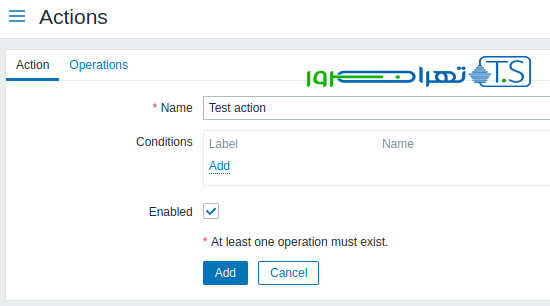
نکته: تمام فیلدهای ورودی اجباری با یک ستاره قرمز مشخص است.
در فرم یک نام برای action وارد کنید.
حال در ساده ترین حالت، اگر شرایط خاصی را اضافه نکنیم، با بروز هر تریگر از وضعیت «OK» به «problem»، این action انجام میشود.
پس از انتخاب اسم، ما باید تعریف کنیم که action مورد نظر چه کاری را انجام دهد و این در تب Operations صورت میگیرد.
در تب Operations بر روی Add کلیک کنید تا یک فرم ایجاد عملیات جدید باز شود.
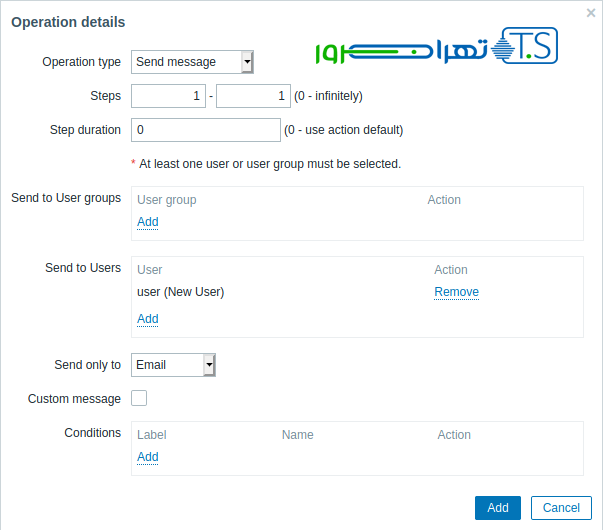
حالا بر روی Add در قسمت Send to Users کلیک کنید و کاربری (user) را که تعریف کردید، انتخاب کنید.
از قسمت Send only to گزینه “Email” را به عنوان مقدار انتخاب کنید.
پس از انجام این کار، روی Add کلیک کنید تا operation مربوطه همانند تصویر زیر اضافه شود:
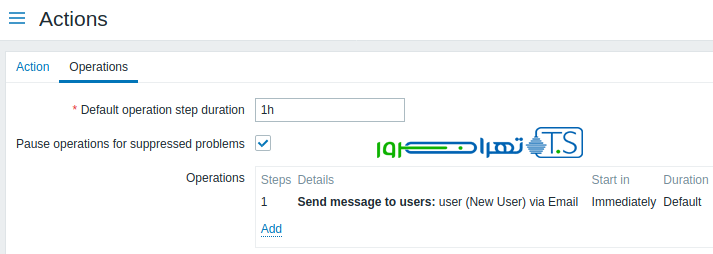
تمامی این کارها برای پیکربندی یک action ساده است، در نهایت بر روی گزینه Add کلیک کنید.
دریافت نوتیفیکیشن:
بعد از پیکربندی ارسال اعلانها، امتحان کردن چگونگی بروز آن میتواند جالب باشد.
برای آزمایش می توانیم به صورت تستی میزان بار روی هاست خود را افزایش دهیم، به طوری که تریگر مربوطه اتفاق بیفتد و یک اعلان مشکل دریافت کنیم.
برای اینکار کنسول هاست مورد نظر خود را باز کنید و دستور زیر را وارد نمائید:
cat /dev/urandom | md5sum
حال به قسمت Monitoring → Latest data بروید. همان طور که میبینید مقادیر ‘CPU Load’ افزایش یافته است.
یادتان باشد برای اینکه تریگر مربوطه فعال شود، مقدار ‘CPU Load’ باید به مدت ۳ دقیقه از ۲ بیشتر شود.
پس از اینکه یکبار تریگر مربوطه اتفاق افتاد:
-در قسمت Monitoring → Problems می بایست تریگر را با وضعیت «problem» چشمک زن ببینید.
-شما باید یک اعلان مشکل در ایمیل خود دریافت کنید.
تذکر:
اگر اعلان ها کار نمی کنند موارد زیر را مجددا بررسی نمائید:
- یک بار دیگر بررسی کنید که هم تنظیمات ایمیل و هم action به درستی پیکربندی شده باشند.
- همانطور که در مرحله افزودن کاربر ذکر شد، اطمینان حاصل کنید که کاربر ایجادی حداقل مجوز خواندن در هاستی که اعلان را ایجاد کرده است، داشته باشد.
- علاوه بر این موارد، میتوانید با رفتن به Reports → Action log، گزارش عملکرد را بررسی کنید.